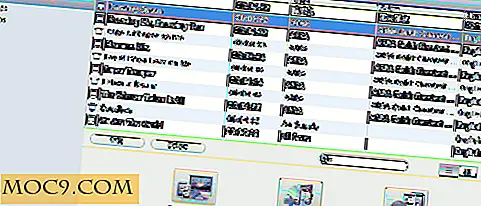Πώς να προσαρμόσετε την οθόνη σύνδεσης των Windows 7
Αισθάνεστε ότι έχετε βαρεθεί βλέποντας την ίδια οθόνη σύνδεσης κάθε μέρα στα Windows 7; Το καλό είναι ότι μπορείτε εύκολα να το προσαρμόσετε για να εμφανίσετε την εικόνα της αγαπημένης σας οθόνης σύνδεσης. Σε αυτό το άρθρο, θα συζητήσουμε δύο μεθόδους που μπορείτε να χρησιμοποιήσετε για να αλλάξετε την οθόνη σύνδεσης των Windows 7.
Αλλαγή της οθόνης σύνδεσης μέσω του μητρώου
Πριν ξεκινήσετε, δημιουργήστε αντίγραφο ασφαλείας του μητρώου των Windows για να είστε ασφαλής. Η ακόλουθη διαδικασία περιλαμβάνει την αλλαγή του μητρώου και την τροποποίηση του για να αλλάξετε την οθόνη σύνδεσης στα Windows7
- Πατήστε το πλήκτρο Windows + R. Πληκτρολογήστε " regedit " και πατήστε Enter.
- Τώρα πλοηγηθείτε στην ακόλουθη διαδρομή όπως φαίνεται παρακάτω:
HKEY_LOCAL_MACHINE \ Λογισμικό \ Microsoft \ Windows \ CurrentVersion \ Authentication \ LogonUI \ Ιστορικό
- Στο δεξιό παράθυρο, κάντε δεξί κλικ στο κενό διάστημα και επιλέξτε Νέα-> Τιμή DWORD . Δώστε το όνομα ως " OEMBackground ".
- Κάντε διπλό κλικ σε αυτό το νεοδημιουργημένο κλειδί και ορίστε τον φράκτη στο -1. Επιλέξτε τη βάση ως δεκαεξαδική και κάντε κλικ στο "OK".

- Μεταβείτε στη μονάδα συστήματος ( C: \ ) και μεταβείτε στο C -> Windows -> System32 -> oobe .
- Δημιουργήστε ένα νέο φάκελο που ονομάζεται "info". Στην ενότητα "info" δημιουργήστε ένα άλλο φάκελο που ονομάζεται "φόντο".
- Σχεδόν τελείωσες. Τώρα αντιγράψτε την εικόνα που θέλετε να βάλετε στην οθόνη σύνδεσης στο φάκελο "backgrounds" και μετονομάστε την σε "backgroundDefault".
- Επανεκκινήστε τον υπολογιστή και η αλλαγή θα αντικατοπτρίζεται.
Η παραπάνω διαδικασία είναι αρκετά απλή, αλλά το μειονέκτημα είναι ότι απαιτεί να χαράξετε στο μητρώο (το οποίο οι περισσότεροι άνθρωποι φοβούνται να το κάνουν) και λειτουργεί μόνο για μια ενιαία οθόνη σύνδεσης. Εάν θέλετε να μεταβείτε σε διαφορετικό φόντο, πρέπει να ξεκινήσετε εκ νέου τη διαδικασία από το μηδέν.
Αλλάξτε την οθόνη Logon με το Rotator Screen Logon
Για όσους θέλουν έναν πιο αυτοματοποιημένο τρόπο, η σύνδεση Screen Rotator θα μπορούσε απλώς να είναι η εφαρμογή για εσάς. Αυτή η εφαρμογή αυτοματοποιεί τη διαδικασία και αλλάζει την οθόνη σύνδεσης σε κάθε σύνδεση ή όπως ορίζεται από τον χρήστη.
- Λήψη του περιστρεφόμενου κόμβου σύνδεσης.
- Πρόκειται για ένα μικρό πρόγραμμα που δεν χρειάζεται εγκατάσταση. Κάντε διπλό κλικ στο αρχείο εφαρμογής που έχετε κατεβάσει.

- Κάντε δεξί κλικ στο κενό χώρο κάτω από την καρτέλα "Εικόνες" και κάντε κλικ στο "Προσθήκη εικόνας" για να προσθέσετε τις εικόνες που θέλετε να βάλετε στην οθόνη σύνδεσης. Συνιστάται το μέγεθος των εικόνων να είναι μικρότερο από 256 KB.

- Στην καρτέλα "Ρυθμίσεις", μπορείτε να προσαρμόσετε τις ρυθμίσεις της εφαρμογής. Εδώ μπορείτε να απενεργοποιήσετε τις αλλαγές για τους άλλους χρήστες, επιλέγοντας το πλαίσιο με την ετικέτα "Απενεργοποίηση άλλων χρηστών Αλλαγή ρυθμίσεων". Μπορείτε επίσης να ρυθμίσετε τη συχνότητα αλλαγής της οθόνης κάτω από την επιλογή "Αλλαγή σύνδεσης σύνδεσης".

- Τώρα κάντε κλικ στο "δοκιμή" για να δείτε το αποτέλεσμα.
- Όταν τελειώσετε και είστε ευχαριστημένοι με τη δοκιμή, κάντε κλικ στο κουμπί Κλείσιμο στην επάνω δεξιά γωνία για να κλείσετε το παράθυρο περιστροφής της οθόνης σύνδεσης. Αμέσως θα εμφανιστεί ένα μήνυμα σαν αυτό.

- Κάντε κλικ στο "Ναι" για να ενεργοποιήσετε το πρόγραμμα.
Επανεκκινήστε τα Windows 7 και παρακολουθήστε το εφέ. Τώρα θα αλλάξει η οθόνη σύνδεσης, όπως έχετε ρυθμίσει την επιλογή στην καρτέλα ρυθμίσεων.
Απολαμβάνω.